
هذه المرة سأنتهز الفرصة لأشارككم بعض النصائح الصغيرة حول كيفية تحسين إشارة Wi-Fi الخاصة بنا أنا متأكد من أن أكثر من واحد سيخدم. نعم جيد إنها واحدة من أكثر المشاكل شيوعًا التي يمكن أن تجدها بين مجتمع Linux. هي مشاكل الشبكة.
يمكن أن تُعزى العديد من المشكلات إلى هذا النوع من المضاعفاتمن بين أكثرها شيوعًا هي المسافة التي لديهم بين أجهزتهم وجهاز التوجيه ، بالإضافة إلى عدم أخذ الجدران في الاعتبار ، والآخر هو أنه لا يأخذ الجميع في الاعتبار قوة بطاقة Wi-Fi الخاصة بهم نظرًا لأن الجميع ليسوا متساوين وأخيرًا والآخر هو أنهم لا يستخدمون برنامج التشغيل الصحيح.
يكتشف tu سائق وابحث في الشبكة عن السائق
لحل هذه المشاكل تتمثل الخطوة الأولى في معرفة مجموعة شرائح بطاقة Wifi أننا نحتل و ابحث عن السائق المناسبنظرًا للعدد الكبير من الشرائح الموجودة ، سأعطيك فقط الأمر لتحديد ما لديك واستخدام متصفح الويب الخاص بك قليلاً للعثور على برامج التشغيل.
lspci | grep Wireless
في حالتي ، أرمي شيئًا كهذا:
05:00.0 Network controller: Realtek Semiconductor Co., Ltd. RTL8723BE PCIe Wireless Network Adapter
حيث أن RTL8723BE هي مجموعة الشرائح الموجودة في جهاز الكمبيوتر الخاص بي.
قم بتثبيت Linux رؤوس
الآن الحل الآخر الذي نجح معي هو التالي، نفتح Terminal وننفذ ما يلي:
sudo apt-get install linux-headers-generic build-essential
تعطيل البروتوكولات غير المدعومة
وعلاوة على ذلك، لا يمكننا أيضًا تنحية جهاز التوجيه الخاص بنا جانبًا لأنه قد يكون هناك تعارض وليس في فريقنا. أنا شخصياً صادفت البعض منذ سنوات وهم لا يدعمون بروتوكول 802.11n ، لذلك على الرغم من أنه يقدم لنا العديد من التحسينات من حيث الاتصال ، إلا أنهم ببساطة لا يتمتعون بالدعم وهذا سبب المشكلة التي نواجهها .
لإلغاء تنشيط هذا البروتوكول في أجهزتنا ، يجب علينا فتح محطة طرفية وتنفيذ الأوامر التالية. يجب أن نعرف وحدة التحكم التي لدينا لهذا نكتب:
lshw -C network
يجب أن نحدد موقع ما يقدمه لنا القسم التالي "الوصف: الواجهة اللاسلكية" ، مباشرةً في "drive = *" ستخبرنا وحدة التحكم ، أنها التي سنقوم بتدوينها.
سنقوم الآن بتنفيذ الأمر التالي الذي سيحل محل اسم السائق عن وحدة التحكم التي كتبتها للتو قبل لحظات قليلة.
echo "options NOMBRE-DEL-DRIVER 11n_disable=1" >> /etc/modprobe.d/NOMBRE-DEL-DRIVER.conf
الآن عليك فقط إعادة تشغيل جهاز الكمبيوتر الخاص بك حتى تصبح التغييرات سارية المفعول.
Cعلى تكوين قيم بطاقتك
من ناحية أخرى ، قد لا يتم تكوين شبكة Wifi الخاصة بنا بالشكل الأمثل، لذلك يمكن أن تعمل هذه الطريقة الأخرى من أجلك. صحيح أنك لن تلاحظ تحسنًا بنسبة 100٪ ولكنه سيكون أفضل بشكل ملحوظ.
سنشرع في تعديل قيمتي «معدل» و «Tx-power» من واجهة شبكتنا ، كيف يعمل هذا؟ قد تتساءل ، حسناً سأشرح قليلاً.
قيمة ال يمنحنا Tx-power بشكل أساسي النطاق الذي تتمتع به بطاقتنا، فهي ذات قيمة منخفضة بشكل منتظم بسبب إنفاق الطاقة الذي يمثله ، لذلك لدينا خيار زيادتها بأنفسنا.
قيمة ال يمثل المعدل سرعة نقل شبكة Wifi الخاصة بنا لذلك يمكننا أيضًا تعديلها ، على الرغم من أن زيادة هذه القيمة يقلل بشكل طفيف من نطاق بطاقة الشبكة الخاصة بنا.
للقيام بذلك ، يجب علينا فتح Terminal وتنفيذ الأمر التالي:
sudo iwconfig
سيعرض شيئًا كهذا ، في حالتي ، فإنه يعطيني ما يلي:
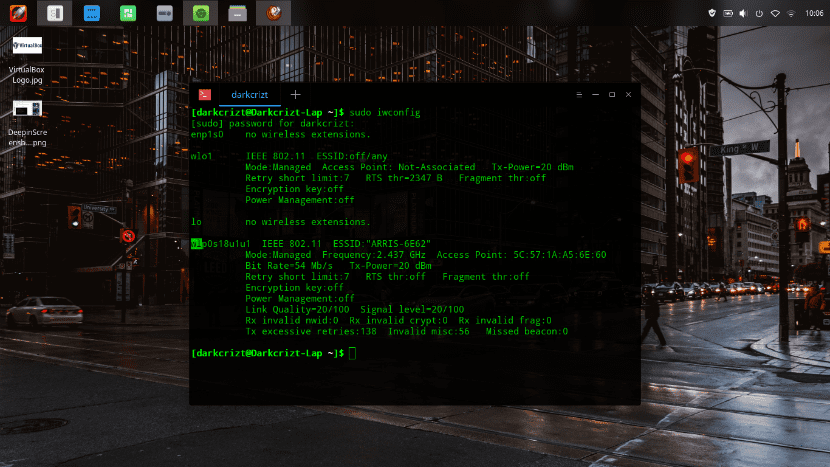
حيث تكون واجهتي هي wlp0s18u1u1 وهي تلقي بالقيم التي تراها في الصورة ، كما ستلاحظ في القيم التي لدي هي معدل البت التالي = 54 ميجا بايت / ثانية و Tx-Power = 20 ديسيبل ميلي واط الآن في حالتي ، سأقوم فقط بتعديل TX-Power. الأمر كما يلي:
sudo iwconfig INTERFAZ txpower 60
حيث سيتعين علي استبدال الواجهة بـ wlp0s18u1u1 وفي حالتك يكون الأمر مختلفًا. باستخدام الأمر iwconfig الذي قدمته لك سابقًا ، سترى واجهتك.
الآن لتعديل قيمة المعدل سيكون على النحو التالي حيث ستستبدل الرقم بالسرعة التي تعتقد أنها مثالية
sudo iwconfig INTERFAZ rate NUMEROMo
سيبدو مثل هذا ، في حالتي:
sudo iwconfig wlp0s18u1u1 rate 20Mo
بدون مزيد من اللغط ، آمل أن يكون هذا مفيدًا لك.
هانس جودينيز ما تحدثنا عنه. إنه ليس ضارًا فحسب ، بل إنهم يحاولون أيضًا زيادة القوة ...
مرحبا. لم أبدأ مرحلة الاختبار بعد ، ولكن لدي استعلام حول هذا الموضوع: هل تتداخل هذه الإعدادات أو تؤثر على تشغيل ، على سبيل المثال ، TLP (Linux Advanced Power Management)؟ شكرا على المقال!
مرحبًا بكم جيد جدًا وتحياتي للجميع ، أنا جديد في عالم Linux ، لقد قمت بتثبيت Linux Mint 19 وقد أعطاني بالفعل المشكلة الأولى وأود أن أعرف ما إذا كان بإمكانك مساعدتي ، أحتاج إلى إنشاء نقطة وصول أو يُعرف باسم نقطة الاتصال ، ولكن كرر الإشارة والتقاطها باستخدام نفس بطاقة wifi التي يمتلكها الكمبيوتر المحمول ، أي بدون شبكة سلكية لأنها تعمل بشكل جيد مع Windows دون تثبيت أي رابط USB آخر أو أي شيء ، أود أحب أن أعرف كيف يمكنني تحقيق ذلك من فضلك ، لأنه يسمح لي بإنشاء وعاء مضيف جيدًا ولكن ليس عند الاتصال بالشبكة اللاسلكية لالتقاط إشارة الإنترنت ، يتم فصل نقطة الاتصال. أنا أقدر المساعدة التي يمكن أن يقدموها لي. تحياتي للجميع.
شكرًا جزيلاً لك ، لقد قبلت لسنوات أن أوبونتو كانت بطيئة جدًا على الإنترنت معتقدة أنها كانت قوية جدًا ، فقط تثبيت رؤوس لينكس تحسن بنسبة 100٪ ، شكرًا لعملك
قبل التغييرات:
معدل البت = 72.2 ميجا بايت / ثانية Tx-Power = 20 ديسيبل مللي واط
فعلت كما هو مذكور:
سودو iwconfig wlo1 txpower 60
معدل sudo iwconfig wlo1 20Mo
ويعطيني إخراج iwconfig ما يلي:
معدل البت = 1 ميجا بايت / ثانية Tx-Power = 20 ديسيبل مللي واط
هل من الصحيح تقليل معدل البت؟ وأن قوة تكساس لا تتغير؟
كيف تعود للقيم السابقة؟